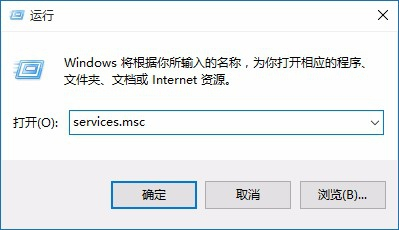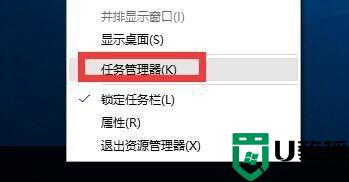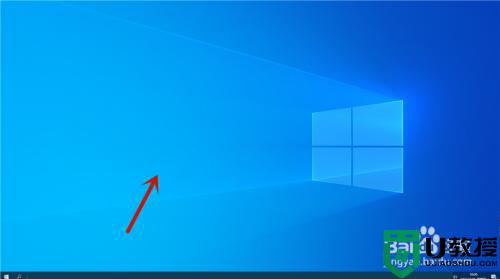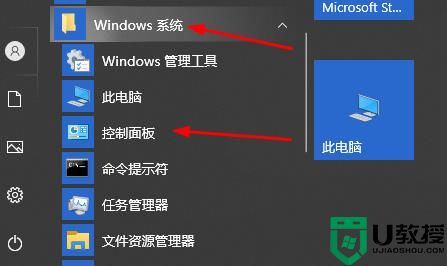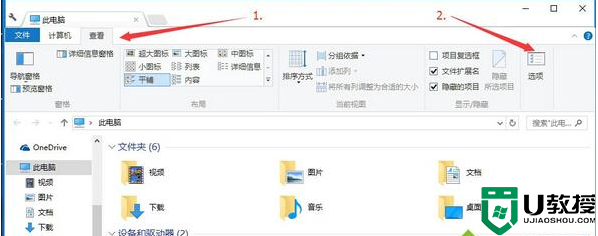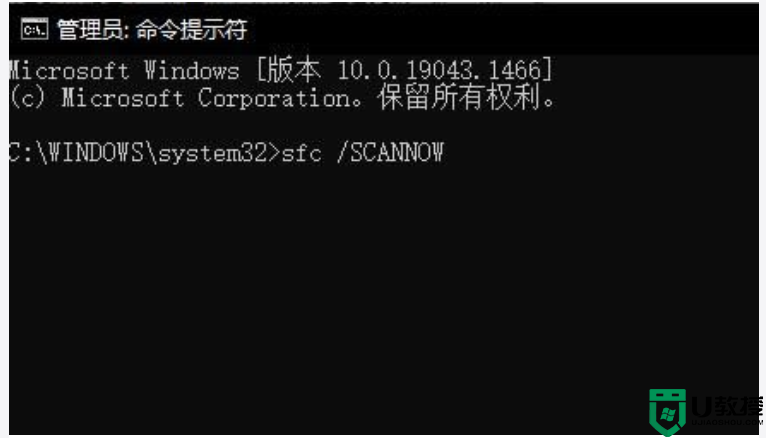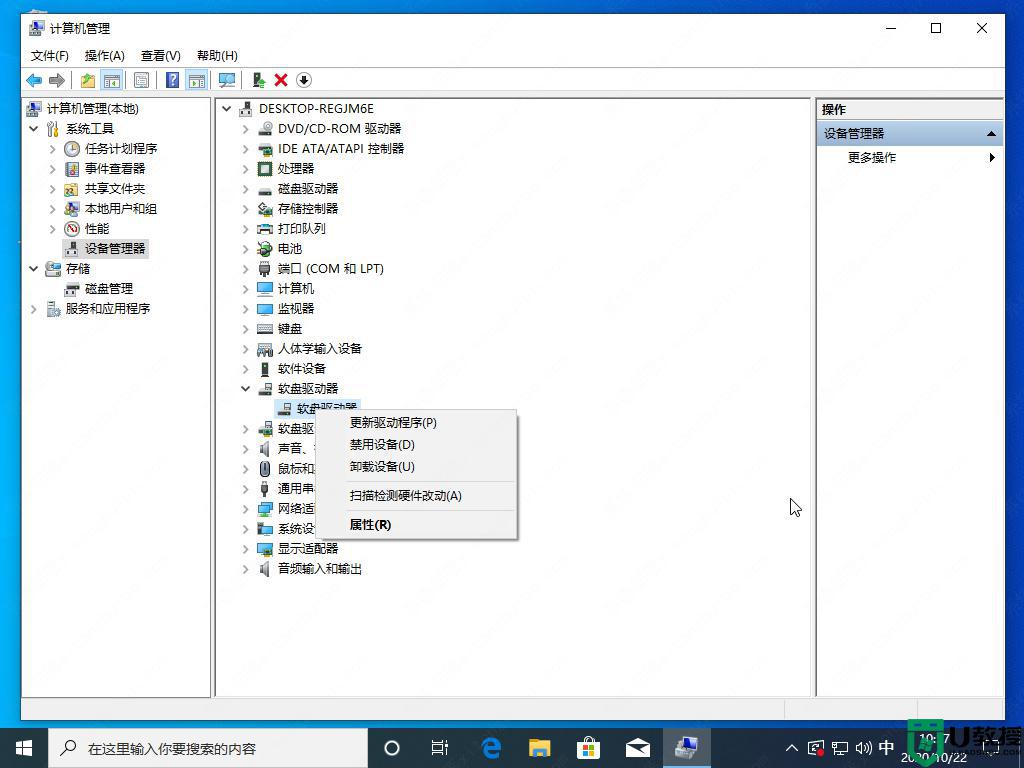win10开机后桌面无响应点什么都不行怎么办 win10开机后桌面无响应点什么都不行如何解决
时间:2022-08-21作者:mei
近期,一些用户反馈win10电脑开机后桌面无响应,无论用鼠标点什么都不行,这是什么原因造成的?这可能是电脑卡机,或软件驱动冲突导致的,想要解决此疑问,大家可以参考下文教程两种方法解决。
推荐:永久激活win10专业版
方法一:
1、首先按下键盘“Ctrl+Alt+Del”组合键。

2、接着打开其中的“任务管理器”。
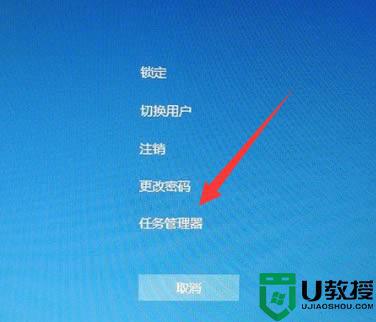
3、然后找到“Windows资源管理器”进程。
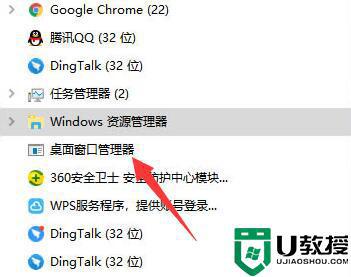
4、最后点击右下角“重新启动”看看能不能解决。
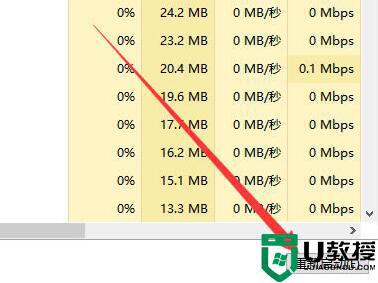
方法二:
1、如果重启资源管理器不行,那么尝试电源键强制重启一下电脑。
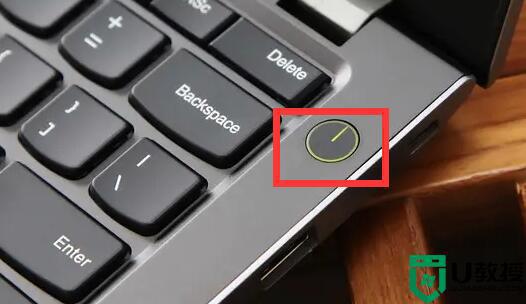
2、重启还不行的话,就再重启几次进入恢复界面,并打开“疑难解答”
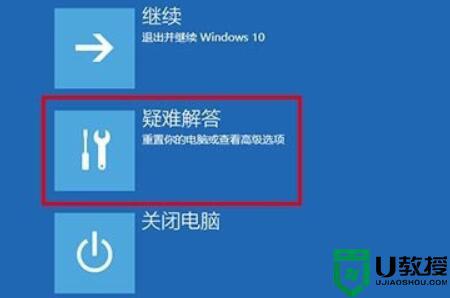
3、然后进入“高级选项”
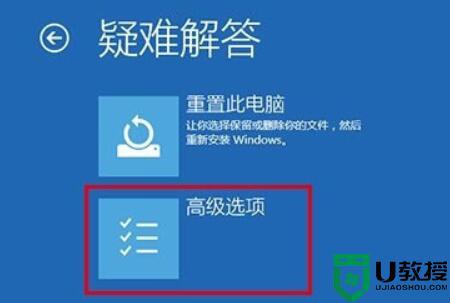
4、再打开“启动设置”
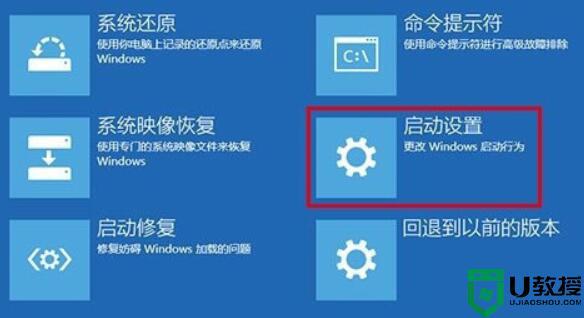
5、随后按下“f4”进入安全模式。
6、最后在安全模式里卸载掉最近安装的软件和驱动试试看。
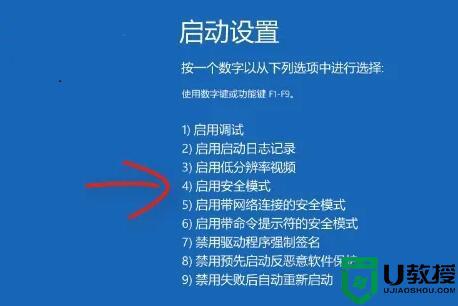
遇到win10开机后桌面无响应点什么都不行的情况,不要着急,小伙伴们可以参考上文步骤来解决。